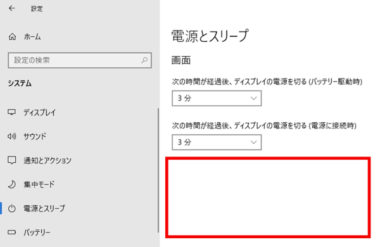
Windows10で、パソコンをスリープにしたくても、Windowsの設定の「電源とスリープ」に「スリープ」が表示されないケースがあります。
また、今まで表示されていたのに、Windowsアップデート後に消えてしまうケースがあるようです。
本記事では、Windows10で「スリープ」が表示されない時の対処方法について紹介します。
対処1:電源オプションを確認する
Windowsの電源オプションのシャットダウン設定で、「スリープ」項目にチェックが入っていないと、「スリープ」が表示されません。
次の手順で電源オプションを確認してみて下さい。
- 「スタート」を右クリックして「電源オプション」を選択します。
- 「電源の追加設定」をクリックします。
- 左メニューから「電源ボタンの動作を選択する」をクリックします。
- シャットダウン設定の「スリープ」にチェックが入っていることを確認します。
- グレーになって変更できない場合は、「現在利用可能ではない設定を変更します」の文字をクリックしてから操作して下さい。
対処2:高速スタートアップを無効にして起動する
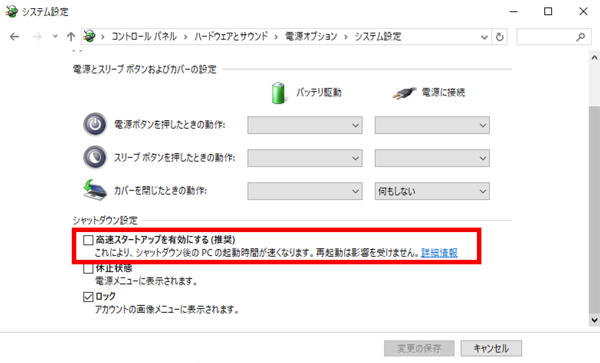
Windowsの高速スタートアップ機能が有効になっていると、電源オプションでスリープが表示されないケースがあるようです。
次の手順で、高速スタートアップを一時的に無効にしてWindowsを起動してみて下さい。
- 「スタート」→「電源」マークの順にクリックします。
- キーボードの「Shiftキー」を押しながら「再起動」をクリックします。
- オプションの選択で「PCの電源を切る」をクリックします。
- 高速スタートアップが無効の状態で、Windowsが再起動します。
上記の操作でスリープが表示されるようになった場合は、高速スタートアップ機能が原因に考えられます。
今後も通常のシャットダウンや再起動で症状が出る場合は、高速スタートアップ機能自体をオフに設定することをおすすめします。設定手順については、次のページを参考にして下さい。
対処3:スリープに対応しているか確認する
- 左下の [田] マークを右クリックし、[Windows PowerShell (管理者)(A)] をクリックします。
- ユーザーアカウント制御が表示されましたら、[はい] をクリックします。
- 以下のコマンドを入力し、ENTERボタンを押下します。
powercfg /a
上記コマンドを実行すると現在使用しているPCがスリープ(スタンバイ (S3)) に対応しているかどうかの確認ができます。
[スタンバイ (S3)] と表示されない場合は、お使いのPCでスリープがサポートされていないことが考えられます。次の対処に進んでください。
対処4:マザーボードを変更する/PCを買い換える
古いパソコンをお使いの場合、マザーボードがスリープに対応していないか、マザーボードの BIOS もしくはUEFI の設定に問題、またはマザーボードの不良で表示されていないケースが考えらえます。
まずは、BIOSもしくはUEFIの設定画面を開いて、スリープ関連の機能の切り替えができないか確認してください。
BIOS/UEFIの設定は、マザーボードによって異なるため、PCかマザーボードのメーカーのマニュアルを参考にしてください。
BIOSやUEFIの設定でスリープ関連の機能を切り替えできない場合は、マザーボードがスリープに対応していないことが考えられます。
PCを自作している場合は、マザーボードの交換を検討してください。マザーボードの交換が難しい場合は、新しいPCへの買い替えを検討してください。